word中常用的小技巧怎么用
的有关信息介绍如下: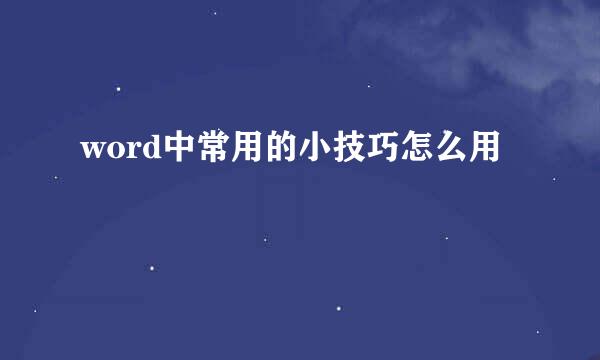
Word也是办公软件中使用频率最高的软件,却一直不被重视。但很多人其实只会了Word的20%的功能,以下一些步骤适用于日常和职场大部分场景,只要你掌握了Word,处理文档工作效率翻10倍!
一键批量修改
对于可爱的领导的要求,我们总是无法抗拒。例如他说这个标题的字号不够大,颜色不够鲜艳,改改改。
如果套用了样式,就可以早早下班和男朋友去约会了。
标准的做法:
①选中该样式
②右键修改样式
③更新匹配到对应样式的内容
还没有套用样式?样式套用很简单
自动生成的目录
只要文档套用了样式,目录是可以自动生成的!
不要眨眼,层级分明的目录一键生成
标准的做法:
①【引用】→【目录】
②插入自动目录
即使文档进行了多次修改,不需要再手动调整页码,选中目录右键点击【更新域】就可以了
一键文本转表格
其实文字只要做好分割,选中要转表格的文字,点击插入表格,可以自动生成表格。
标准的做法:
①仅选中要转表格的文字
②【插入】→【表格】
③文本转表格
一般默认对应的行和列,自动调整模式及对应的文字分隔符,点击确定自动生成表格。
一键批量做桌签
Word有一个略屌的技能,就是邮件合并。
不仅可以快速制作桌签,还可以制作有奖状、邀请函、工资条、请柬、工作证等等,想想都High心。
标准的做法:
①一份Excel信息表&一份Word模版
②在做好的Word模版中导入Excel信息表里
③插入以Excel列标题的域
④预览及完成合并
【自动显示修改痕迹
Word的比较文档,只要有原文档及修订后的文档,所有修改过的痕迹都会显示出来。
标准的做法:
①【审阅】→【比较】
②选定原文档及修订文档
就到这里啦!希望对你有帮助。你看到的就是别人需要的,敬请评论转发,您的鼓励就是我们前进的动力!
万能的F4键
如果要把一个文字格式同时设置加粗,红颜色、下横线,你会怎么做?
其实这些格式可以打开【字体命令框】,同时设定多个字体效果。结合PPT里万能的快捷键F4,「重复上一步操作 」,在Word里同样强大。
标准的做法:
①在字体命令框同时设置好字体格式,
②选中下一个要修改的文字
③按F4,就可以直接应用
简直万能的快捷键。



